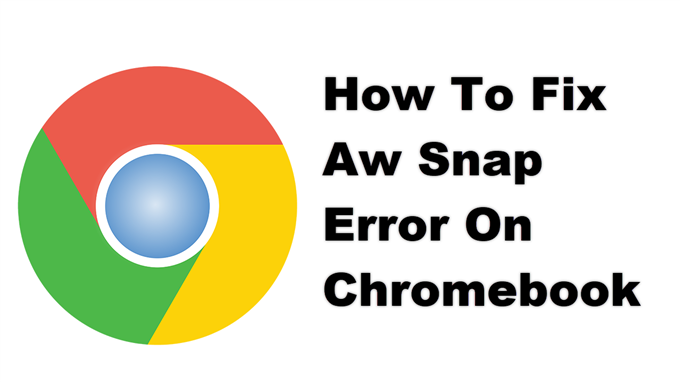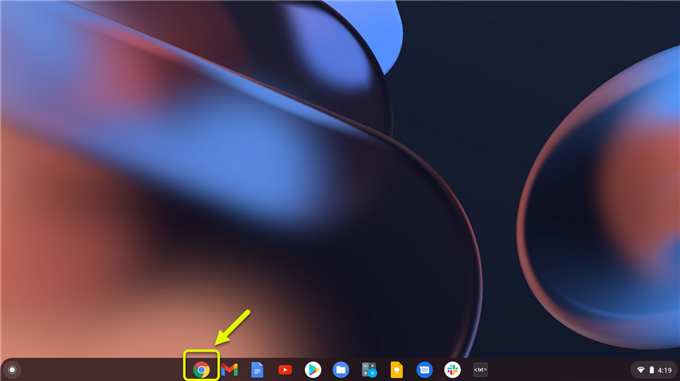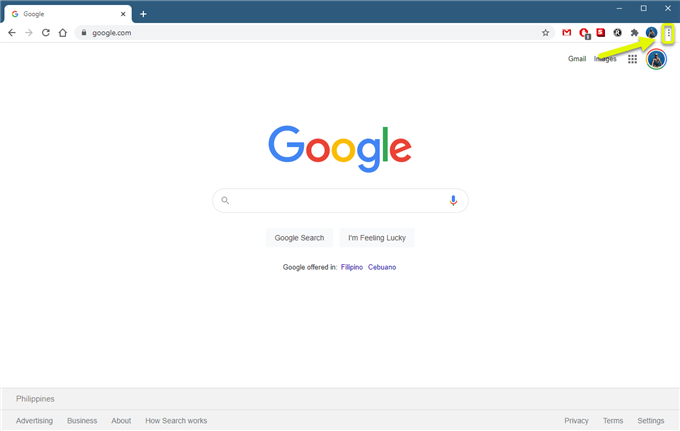일반적으로 웹 페이지를 열려고 할 때 Chromebook에서 Aw snap 오류가 발생합니다. 브라우저 결함, 느린 인터넷 연결 또는 손상된 캐시 된 데이터 등이 문제를 일으킬 수있는 여러 요인이 있습니다. 이 문제를 해결하려면 몇 가지 문제 해결 단계를 수행해야합니다.
Chromebook은 Chrome OS에서 실행되는 컴퓨터 유형입니다. 대부분 Google 서비스에 의존하며 대부분의 경우 수행하는 모든 작업은 Chrome 브라우저에서 수행됩니다. 대부분의 모델이 매우 저렴하고 빠르게 부팅되고 많은 유지 관리가 필요하지 않으며 안전한 시스템이라는 사실 때문에 오늘날 매우 인기가 있습니다.
“앗, 이런!”수정 크롬 북에서 페이지 충돌
Chromebook을 사용하여 웹 사이트를 열 때 발생할 수있는 문제 중 하나는 Aw snap 오류입니다. 이는 Chrome이 페이지를로드하는 데 문제가 있으며 다른 요인으로 인해 발생할 수 있음을 의미합니다. 이 문제를 해결하기 위해 수행해야하는 작업은 다음과 같습니다.
먼저해야 할 일:
- 웹 페이지를 새로 고침 해보세요.
- Chromebook 다시 시작.
- Chromebook이 최신 소프트웨어 버전으로 업데이트되었는지 확인.
방법 1: 인터넷 연결 확인.
인터넷 연결이 느린 경우 크롬 북에서 방문하려는 웹 사이트를로드하는 데 어려움이 있습니다. 인터넷 연결로 인한 문제인지 확인하려면 https://www.speedtest.net/ 웹 사이트에서 속도 테스트를 실행해야합니다. 업로드 및 다운로드 속도가 좋지 않으면 이것이 문제의 원인 일 수 있습니다. 대역폭을 사용하고있을 수있는 네트워크에 연결된 다른 기기의 연결을 해제하고 Chromebook 만 연결하여 문제가 해결되는지 확인할 수 있습니다. 인터넷 문제가 지속되는 경우 ISP에 문의하는 것이 좋습니다.
방법 2: 브라우저의 캐시 및 쿠키로 인해 문제가 발생하는지 확인
브라우저에 저장된 정보로 인해 페이지가로드되지 않는 경우가 있습니다. 브라우저가 시크릿 모드 일 때 웹 사이트가로드되는지 확인할 수 있습니다.
소요 시간: 2 분.
시크릿 모드에서 페이지를 열려면
- Chrome 열기.
서가에서 아이콘을 클릭 할 수 있습니다.
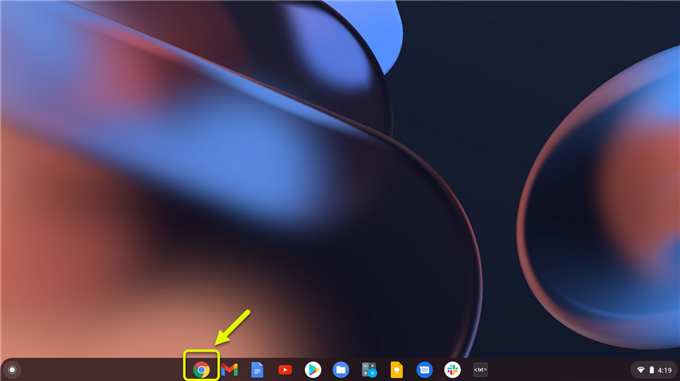
- 클릭 더.
이것은 브라우저의 오른쪽 상단에있는 세 개의 점입니다.

- 새 시크릿 창을 클릭합니다.
시크릿 모드에서 새 브라우저 창이 열립니다.

웹 사이트가이 모드로로드되면 브라우저의 캐시와 쿠키를 삭제하세요.
- Chrome 열기.
- 오른쪽 상단에있는 더보기를 클릭합니다.
- 추가 도구를 클릭하십시오.
- 인터넷 사용 기록 삭제를 클릭합니다.
- 캐시 된 이미지 및 파일과 쿠키 및 기타 사이트 데이터를 선택합니다. 다른 유형의 데이터 선택 취소.
- 데이터 지우기를 클릭합니다.
방법 3: 크롬 북 메모리를 확보하여 Aw 스냅 오류 제거
대부분의 Chromebook에는 RAM이 제한되어 있으므로 동시에 많은 앱, 프로그램 또는 브라우저 탭을 실행할 수 없습니다. 열려있는 모든 앱 또는 프로그램을 닫으십시오. 또한 문제가있는 브라우저 탭을 제외한 모든 브라우저 탭을 닫아야합니다. 브라우저에 사용하지 않는 활성 확장 프로그램이있는 경우이를 제거해야합니다. 이러한 작업은 시스템 RAM을 확보합니다.
페이지를 새로 고침하고 문제가 해결되는지 확인하세요.
위에 나열된 단계를 수행하면 Chromebook에서 Aw snap 오류를 성공적으로 수정합니다.
더 많은 문제 해결 비디오를 보려면 androidhow Youtube 채널을 방문하십시오.
또한 읽으십시오:
- Firefox ssl_error_no_cypher_overlap 오류 수정하는 방법